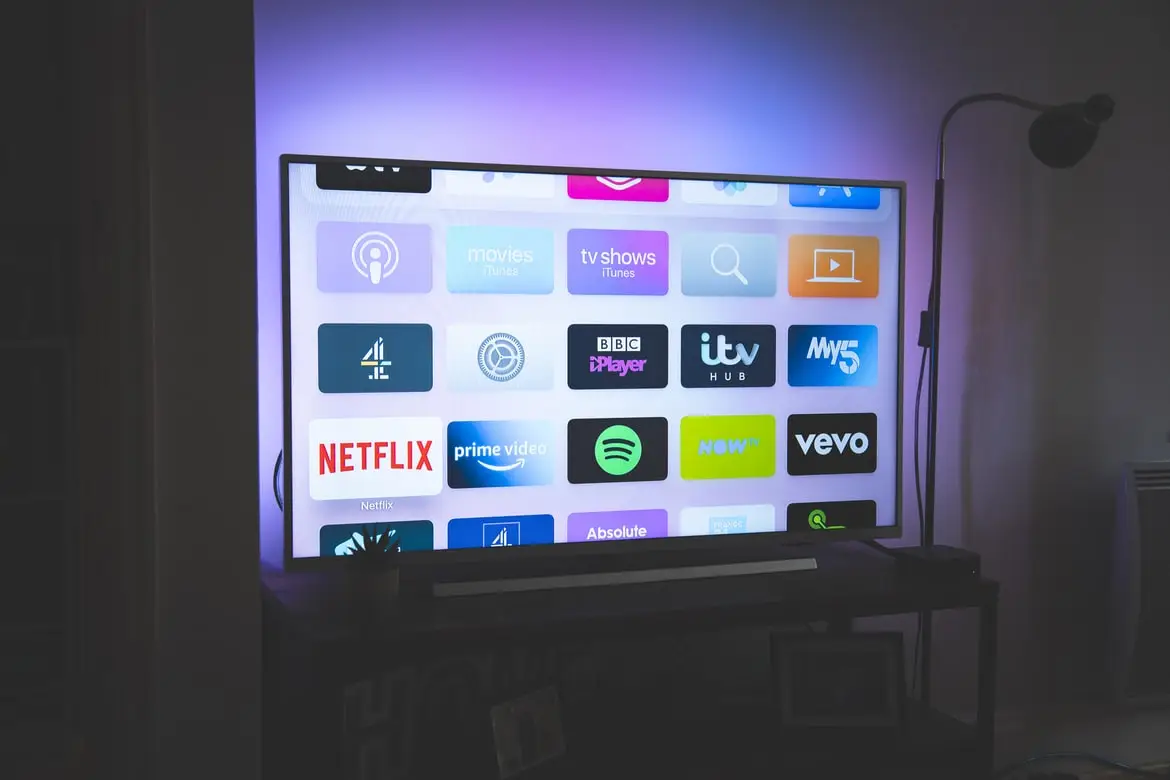Dette er et ret almindeligt problem, som en del mennesker skriver til mig om.
Normalt er situationen som følger: Du har et tv med indbygget Alexa-stemmeassistent eller en ekstern enhed, der understøtter Alexa. Der er dog et problem, du kan slukke for tv’et med en Alexa-stemmekommando, men du kan ikke tænde for tv’et via Alexa. Dit Samsung-tv vil bare ikke tænde.
Jeg vil fortælle dig, hvad problemet kan være, og hvordan du løser det.
Sådan repareres Samsung TV ikke tændes med Alexa kommando
Husk, at når du slukker for tv’et ved hjælp af fjernbetjeningsknappen eller Alexa-knappen, slukker tv’et ikke helt, men går over i standbytilstand.
Standby-tilstand slukker skærmen, processoren og højttalerne, men nogle dele af tv’et fortsætter med at fungere.
Den infrarøde modtager er altid tændt, så tv’et kan tændes, når du trykker på tænd/sluk-knappen på fjernbetjeningen.
Der er også ekstra tv-moduler, som du kan slå til i indstillingerne for at fjernstyre tv’et, hvis det er nødvendigt.
Så hvis Alexa ikke tænder for dit Samsung TV, er problemet sandsynligvis, at stemmeassistenten ikke er integreret i SmartThings.
Du skal tilslutte din Alexa-enhed via appen og aktivere SmartThings.
Sådan bruger du SmartThings til at tænde et Samsung TV med Alexa
Sådan tilføjer du begge enheder (Alexa-enhed og Samsung Smart TV) i SmartThings-appen for at tænde dit Samsung TV med Alexa:
- Åbn “SmartThings“-appen på din telefon.
- Gå til Enheder, og tryk på ikonet Hjem.
- Tryk på Tilføj (det ligner et “plus”-tegn), og tryk på Tilføj enhed.
- Tryk på Scan i nærheden (hvis enhederne bruger Bluetooth), og vælg dit tv
- Du kan også tilføje et Samsung TV ved at trykke på Ved enhedstype.
- Bekræft handlingen på dit tv.
Nu skal du åbne Alexa-appen på din telefon og gøre følgende:
- Åbn Alexa-appen på din telefon.
- Gå til Enheder nederst i Alexa-appen.
- Vælg SmartThings Skill, og log ind med din SmartThings-konto.
Sådan løser du tv’et, der ikke tændes med Alexa kommando
Du kan ikke kun styre tv’et med fjernbetjeningen, men også via internettet, f.eks. via WiFi.
Men hvis du ikke aktiverer denne indstilling, vil WiFi-modulet blive deaktiveret i standbytilstand, og du vil ikke kunne fjernstyre tv’et. Gør følgende for at tillade fjernbetjening af tv’et:
Tilslut tv’et via WiFi, og slå derefter indstillingerne på tv’et til i Netværksindstillinger:
- Indstillinger >
- Generelt >
- netværksindstillinger >
- ekspertindstillinger >
- aktivering med mobil (enable)
- tænde for IP-fjernbetjeningen.
Samsung TV er nu indstillet til at tænde via IP-netværket, så WiFi-modulet slukkes ikke, men fortsætter med at køre i standbytilstand og venter på en kommando fra internetnetværket for at tænde for TV’et.
Sådan tænder du et ikke-Smart Samsung TV via streaming-enheder med Alexa
Hvis dit tv ikke er et Smart One-tv, eller hvis du bruger streaming-enheder som Fire TV Stick eller Chromecast, kan disse enheder bruges til at forsyne tv’et med strøm, hvis de har ekstern strøm og er forbundet til tv’et via HDMI.
Samsung-tv’er har Anynet+ (HDMI-CEC), en delt kontroltilstand for enheder, der er tilsluttet via HDMI. Du skal aktivere Anynet+ på dit Samsung-tv. Du skal gøre følgende for at gøre dette:
- Tryk på knappen Hjem på fjernbetjeningen på tv’et
- Gå til Indstillinger
- Gå til Generelt
- Vælg External Device Manager (ekstern enhedshåndtering)
- Vælg Anynet+ (HDMI-CEC) for at slå det til.
- HDMI-portene vil derefter være aktive, når tv’et er i standby.
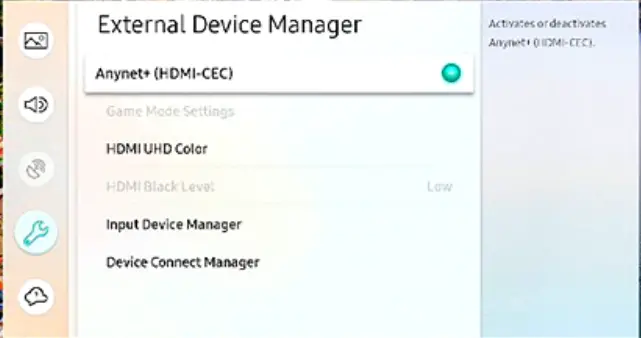
Din streaming-enhed skal være tilsluttet Alexa, og du kan nu bede Alexa om at tænde Fire TV Stick eller Chromecast, og når streaming-enheden er tændt, tændes tv’et også automatisk. Selv et ikke-smart tv vil tænde, hvis det understøtter Anynet+. Du vil kunne styre, hvordan du tænder og slukker dit tv med Alexa.